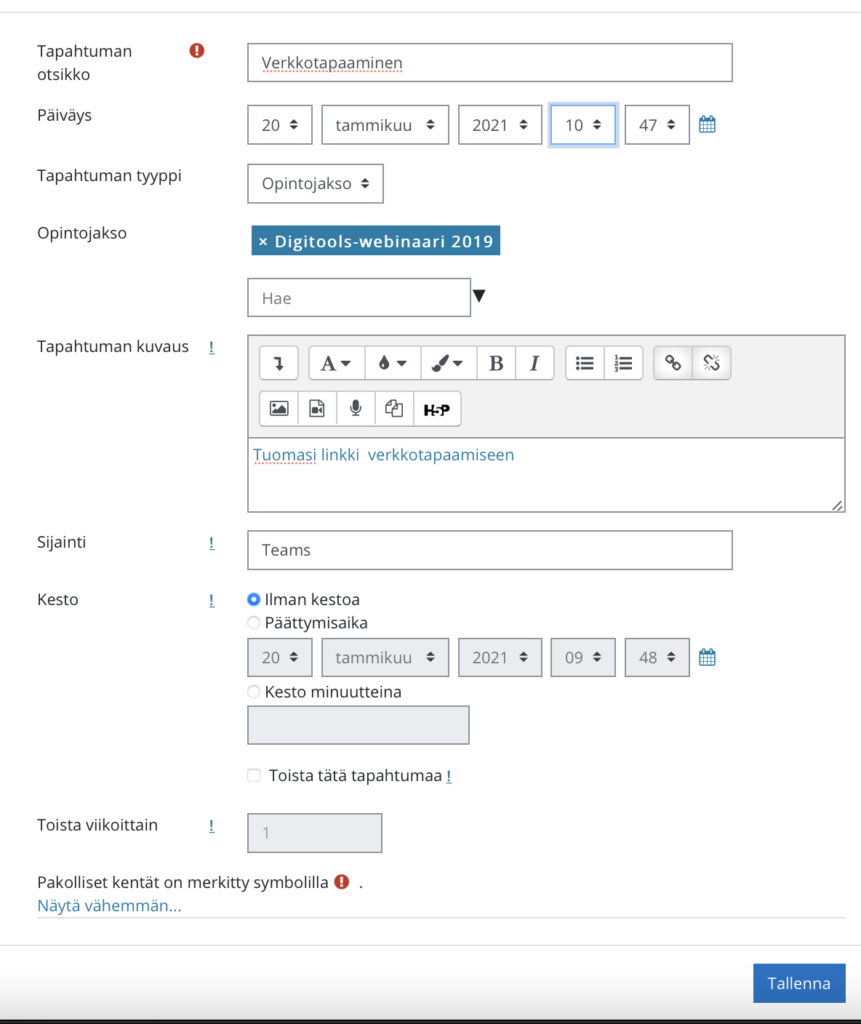Välillä opettajilta tulee niin hyviä kysymyksiä, että niiden ratkaisut on pakko jakaa muillekin.
Opetuksessa käytetään nyt paljon verkkohuoneita, mutta miten jakaa se huoneen osoite opiskelijoille? Tässä yksi vaihtoehto.
![]() Käytä Learnin opintojakson omaa kalenteriaLisää kurssillesi lohko nimeltä Kalenteri. Sen saa kolmen vaakaviivan valikosta sivun vasemmasta yläreunasta, ja + Lisää lohko on siellä alimpana. Jos se ei näy, loitonna ruutua useammalla CTRL ja miinusmerkin painalluksella kunnes se näkyy. Sinulla pitää olla kurssin etusivu esillä ja muokkaustila päällä, että se löytyy sieltä. Lisää lohko, ja se ilmestyy kurssin oikeaan reunaan.
Käytä Learnin opintojakson omaa kalenteriaLisää kurssillesi lohko nimeltä Kalenteri. Sen saa kolmen vaakaviivan valikosta sivun vasemmasta yläreunasta, ja + Lisää lohko on siellä alimpana. Jos se ei näy, loitonna ruutua useammalla CTRL ja miinusmerkin painalluksella kunnes se näkyy. Sinulla pitää olla kurssin etusivu esillä ja muokkaustila päällä, että se löytyy sieltä. Lisää lohko, ja se ilmestyy kurssin oikeaan reunaan.
![]() Lisää merkintä opintojakson kalenteriin. Kun klikkaat kalenterilohkosta kalenterin esiin, tai otat sen kolmen vaakaviivan valikosta, valitse kohta Uusi tapahtuma, tai vain klikkaa oikeaa päivää. Laita otsikko (Verkkotapaaminen), aika, ja klikkaa kohtaa Näytä lisää. Tuo kuvaus-kenttään Teams-kokouksen tai AC-huoneesi verkko-osoite liittämällä/kirjoittamalla, ja valitse koko teksti vielä CTRL + A näppäinkomennolla tai maalaamalla, klikkaa editorityökaluista ketjukuvaketta, ja liitä verkko-osoite myös linkin kohteeksi sen kenttään. Kirjoita sijainti-kohtaan vielä Teams tai Adobe Connect tms missä pidät tapaamisen, ja Tallenna. Valmista.
Lisää merkintä opintojakson kalenteriin. Kun klikkaat kalenterilohkosta kalenterin esiin, tai otat sen kolmen vaakaviivan valikosta, valitse kohta Uusi tapahtuma, tai vain klikkaa oikeaa päivää. Laita otsikko (Verkkotapaaminen), aika, ja klikkaa kohtaa Näytä lisää. Tuo kuvaus-kenttään Teams-kokouksen tai AC-huoneesi verkko-osoite liittämällä/kirjoittamalla, ja valitse koko teksti vielä CTRL + A näppäinkomennolla tai maalaamalla, klikkaa editorityökaluista ketjukuvaketta, ja liitä verkko-osoite myös linkin kohteeksi sen kenttään. Kirjoita sijainti-kohtaan vielä Teams tai Adobe Connect tms missä pidät tapaamisen, ja Tallenna. Valmista.
![]() Opiskelijat voivat nähdä nyt kokouslinkin suoraan kurssialustalla, sekä Learnin työpöydällä, avata merkinnän, ja liittyä kokoukseen kopioimalla osoitteen sieltä. Mielellään Teams- tai AC-sovelluksella, tai vaihtoehtoisesti Chrome tai Edge-selaimella (tällöin Learniin täytyy tulla myös tällä selaimella ja riittää linkin klikkaus kalenterista, mutta ominaisuuksia voi karsiutua kokoustamisesta tällä tyylillä).
Opiskelijat voivat nähdä nyt kokouslinkin suoraan kurssialustalla, sekä Learnin työpöydällä, avata merkinnän, ja liittyä kokoukseen kopioimalla osoitteen sieltä. Mielellään Teams- tai AC-sovelluksella, tai vaihtoehtoisesti Chrome tai Edge-selaimella (tällöin Learniin täytyy tulla myös tällä selaimella ja riittää linkin klikkaus kalenterista, mutta ominaisuuksia voi karsiutua kokoustamisesta tällä tyylillä).